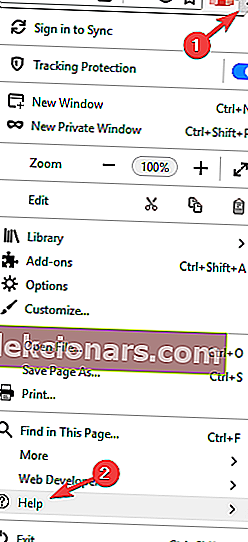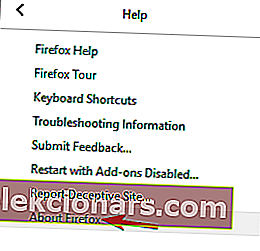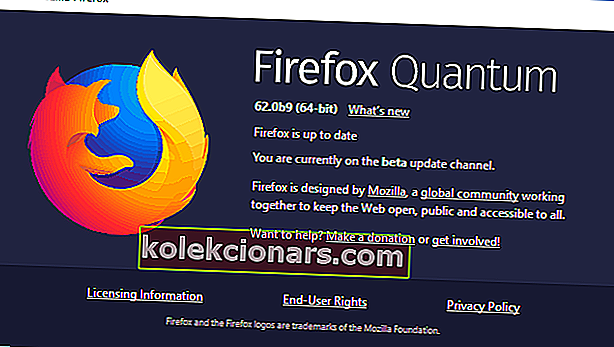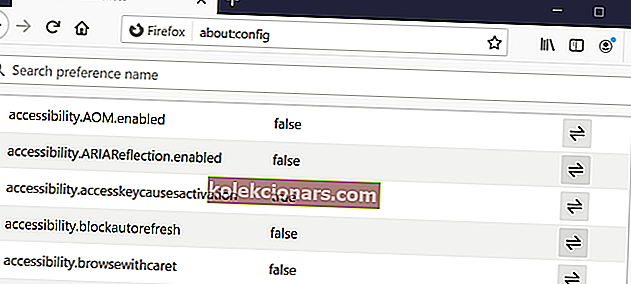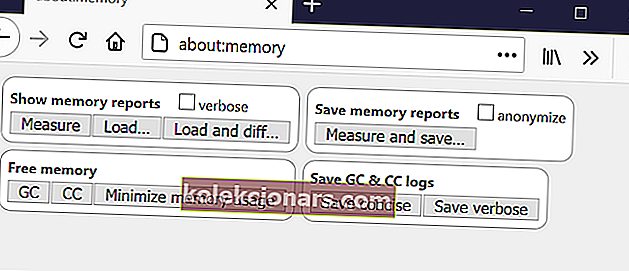- Firefox on suurepärane brauser, kuid isegi suurepärased brauserid kannatavad probleemide all.
- Rääkides Firefoxi vigadest, teatasid paljud kasutajad Firefoxi mälulekkidest.
- Rohkem seotud juhendeid ja artikleid leiate meie jaotisest Tõrkeotsing.
- Kas soovite brauserite kohta rohkem teada saada? Lisateabe saamiseks kontrollige kindlasti meie spetsiaalset brauserikeskust.

Firefox on tänapäeval üks populaarsemaid brausereid, kuid isegi see stabiilne ja kasutajasõbralik brauser võib tekitada probleeme.
Mõne aja pärast võib Firefox hakata võtma rohkem mälu kui peaks, kuid me ütleme teile, kuidas seda probleemi lahendada.
Brauseri ajakohasuse tagamine ja isegi pistikprogrammide keelamine näib olevat kasulik.
Selles artiklis koostasime loendi lahendustest, mis aitavad teil Firefoxi suurt mälukasutust Windows 10-s parandada.
Mida teha, kui Firefox kasutab liiga palju mälu?
- Lülituge teisele brauserile
- Uuendage oma brauserit
- Keelake pistikprogrammid
- Kontrollige Firefoxi eelistusi
- Luba riistvara kiirendus
- Kasutage vähem vahelehti
- Kasutage nuppu Minimeeri mälukasutust
1. Lülituge teisele brauserile

Miljonid inimesed kogu maailmas valisid Opera kiiruse, privaatsuse ja uute funktsioonide tõttu, mis võimaldavad neil töötada ja sirvida kiiremini ja tõhusamalt. Selle brauseri abil saate rohkem aega ja kiirust, kui saate oma vahelehed ja tööruumi korrastada viisil, mis pole veelgi aeganõudvam.
Operale saate tõepoolest kiiresti üle minna, allalaadimine võtab vaid paar sekundit ja brauser on teie seadmesse kiiresti installitud.
Opera ainulaadse funktsionaalsuse abil saate kogu oma brauseriteabe automaatselt importida, installida Chrome'i laiendused ja alustada sirvimist kohe.
Mida rohkem vahekaarte olete oma brauseris avatud, seda vähem mälu on saadaval. Kuidas oleks selle unustamisega Opera tööruumi funktsionaalsusega? Vahekaarte saate korraldada huvide või isikliku / professionaalse otsingu põhjal. Ainult teie otsustada, milliseid kategooriaid soovite luua.
Tööruumid võimaldavad teil sirvimisajaloos sujuvalt liikuda, leiate otsitava kiiremini ja säästate rohkem mälu, sulgedes kõik muud vahelehed, mida te ei vaja.

Ooper
Kui soovite töötada kiiremini usaldusväärse brauseriga, mis võimaldab teil korraldada sirvimisajalugu tööruumides, on see teie parim valik! Tasuta veebisaidi külastamine2. Uuendage oma brauserit
- Klõpsake menüü ikooni üleval paremas nurgas ja valige Help .
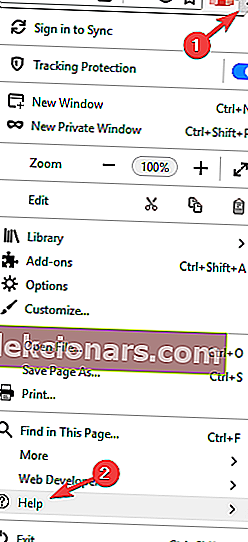
- Valige menüüst Teave Firefoxi kohta.
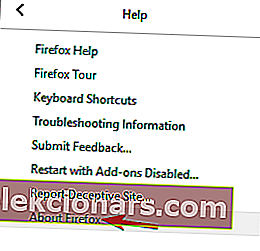
- Kui mõni värskendus on saadaval, installitakse see automaatselt.
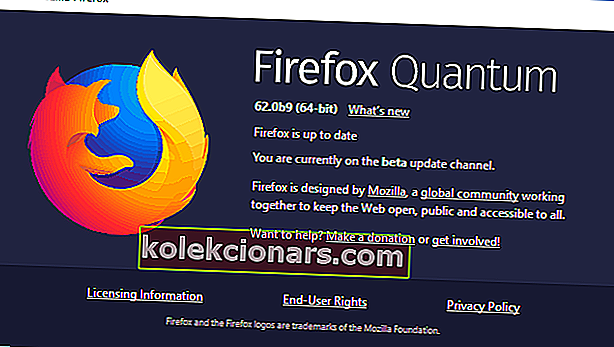
3. Keelake pistikprogrammid
Võite ka keelata või kustutada mõned mittevajalikud pistikprogrammid ja lisandmoodulid, kuna ka need võivad kasutada palju mälu.
Tegelikult osutus tarbetute lisandmoodulite ja pistikprogrammide keelamine parimaks mälusäästja võimaluseks. Muidugi, kui selgub, et vajate mõnda keelatud lisandmoodulit, saate selle alati uuesti lubada.
4. Kontrollige Firefoxi eelistusi
- Sisestage Mozilla Firefoxi ribale about: config ja kohandage mälu parandamiseks järgmisi eelistusi (topeltklõpsates neid):
- browser.cache.memory.capacity (seatud väärtusele 0)
- browser.cache.memory.enable (seatud valeks)
- browser.sessionhistory.max_total_viewers (seatud väärtusele 0)
- browser.tabs.animate (keelata)
- browser.sessionstore.max_concurrent_tabs (seatud väärtusele 0)
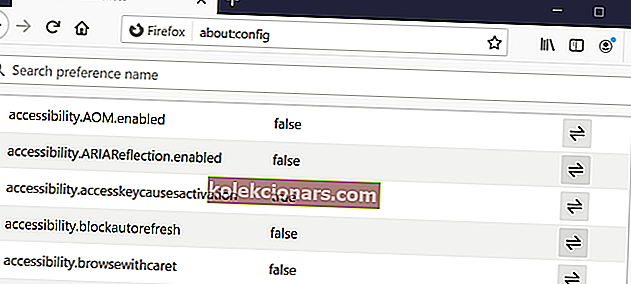
- Nüüd muutke laadimiskiiruse suurendamiseks järgmisi eelistusi:
- javascript.options.jit.chrome (seatud väärtusele true)
- javascript.options.jit.content (seatud väärtusele true)
- content.notify.backoffcount (seatud väärtusele 5)
- network.dns.disableIPv6 (seatud väärtusele true)
- network.http.pipelining (seatud väärtusele true)
- network.http.proxy.pipelining (seatud väärtusele true)
- network.http.pipelining.maxrequests (määratud 8-le)
- plugin.expose_full_path (seatud väärtusele true)
- ui.submenuDelay (seatud väärtusele 0)
5. Luba riistvara kiirendus

- Käivitage Flash-videot esitav leht ja paremklõpsake videopleieril .
- Mine Seaded , et avada Adobe Flash Player .
- Avage paneel Kuva .
- Kontrollige kindlasti valikut Luba riistvarakiirendus .
6. Kasutage vähem sakke

Enamik Firefoxi kasutajaid avab korraga ainult mõne brauseri. Kui teil on aga korraga avatud umbes 100 vahelehte, võib see teie mälu mõjutada. Proovige sulgeda vahelehed, mida te aktiivselt ei kasuta.
7. Kasutage nuppu Minimeeri mälukasutust
- Avage Mozilla Firefoxi brauser.
- Aadressiribale sisestage umbes: mälu.
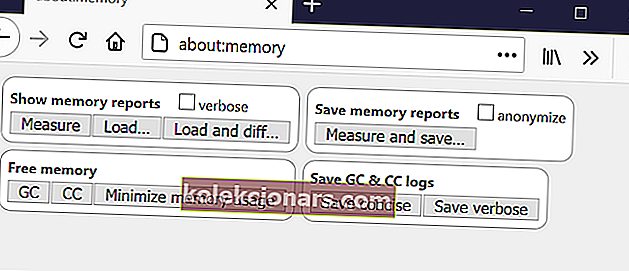
- Klõpsake vahekaardil Vaba mälu käsku Minimeeri mälukasutust.
Nii lihtsad kui need välja näevad, toimivad need meetodid. Ärge unustage alati oma brauseri versiooni värskendada.
Mozilla Firefox Quantum on nüüd proovimiseks saadaval, uuem ja kiirem versioon kui kunagi varem. Kui soovite selle alla laadida, on siin link.
Samuti peaksite teadma, et mida võimsam arvuti teil on, seda rohkem mälu Firefox kasutab.
Nii et te ei tohiks arvata, et kindlasti väldite Firefoxi mälulekke probleeme, kui arvutis on rohkem mälu.
See oleks kõik, kui teil on selle probleemi kohta ettepanekuid, kommentaare või võib-olla muid lahendusi, tahaksime lugeda teie mõtteid allpool olevast kommentaaride jaotisest.
KKK: Lisateave Mozilla Firefoxi kohta
- Kuidas parandada Firefoxi mäluleket?
Firefoxi mälulekete kõrvaldamiseks värskendage kindlasti oma brauserit ja keelake kõik lisandid. Lisaks proovige avada vähem vahelehti.
- Miks kasutab Firefox nii palju RAM-i?
Kui Firefox kasutab liiga palju RAM-i, võib see olla tingitud avatud vahelehtede arvust või teatud laiendusest, mis töötab taustal.
- Kas Firefox tühjendab akut?
Jah, Firefox tühjendab akut ja tühjendab rohkem akut, kui teil on mitu vahelehte avatud või kui kasutate ressursimahukaid laiendusi. Uurige meie põhjalikke näpunäiteid aku optimeerimise kohta.
- Kuidas Firefoxi optimeerida?
Firefoxi optimeerimiseks veenduge, et teil pole kümneid vahelehti avatud. Samuti keelake või eemaldage laiendused, mida te aktiivselt ei kasuta.
Toimetaja märkus: see postitus avaldati algselt 2015. aasta aprillis ja seda on värskuse, täpsuse ja igakülgsuse huvides värskendatud, ajakohastatud augustis 2020.